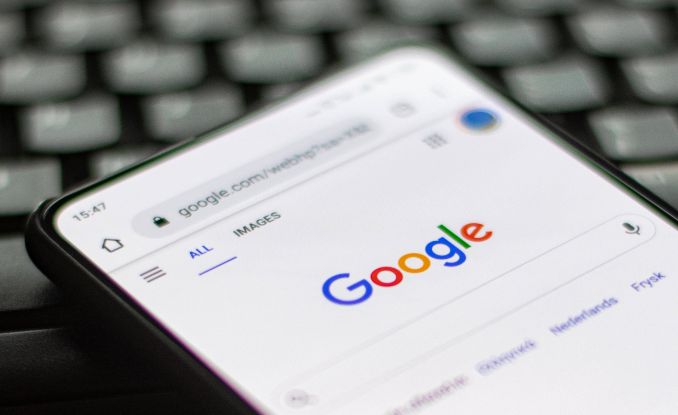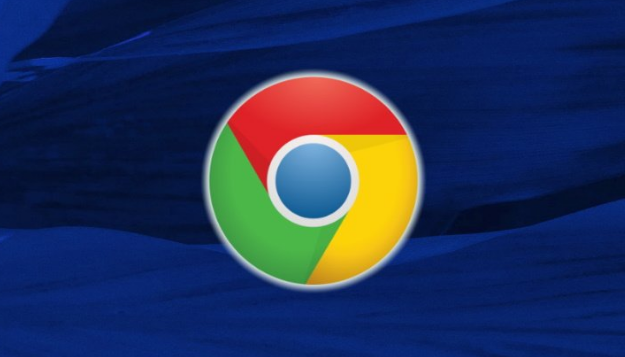如何在google浏览器中查看网页的请求日志
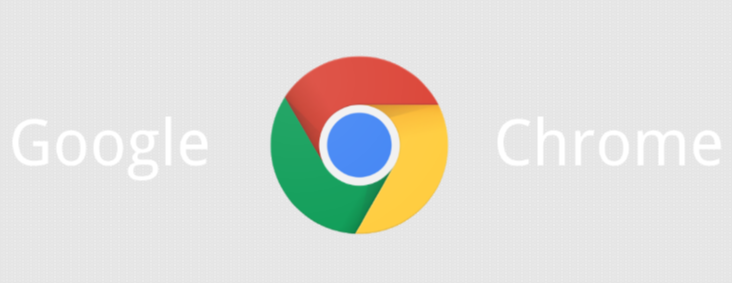
在网络开发、调试或排查网页相关问题时,查看网页的请求日志是一项非常重要的操作。通过请求日志,我们可以了解浏览器与服务器之间的交互细节,包括请求的发起时间、响应状态、资源类型等关键信息。在 Google 浏览器中,有多种方法可以查看网页的请求日志,下面将为您详细介绍。
一、使用开发者工具的网络面板
1. 打开 Google 浏览器,访问您想要查看请求日志的网页。
2. 右键点击页面空白处,选择“检查”或者按下键盘上的“Ctrl + Shift + I”(Windows/Linux)或“Command + Option + I”(Mac)快捷键,打开开发者工具。
3. 在开发者工具窗口中,点击顶部的“Network”选项卡,进入网络面板。此时,浏览器会自动开始捕获该网页的所有网络请求,并在网络面板中显示相关信息。
4. 您可以在网络面板中看到各个请求的详细信息,如请求的方法(GET、POST 等)、请求的 URL、请求头、响应头、状态码以及响应时间等。点击具体的请求条目,还可以在右侧的详细信息区域查看更详细的数据。
5. 如果只想查看特定类型的请求,例如图片请求、脚本请求等,可以在网络面板左侧的过滤栏中进行筛选。通过点击相应的过滤器图标,如“Images”“XHR”等,即可只显示该类型的请求。
6. 另外,如果您希望保存请求日志以便后续分析,可以点击右上角的“下载”图标,将当前捕获的请求日志以 HAR(HTTP Archive)格式保存到本地计算机。
二、使用浏览器扩展程序
除了使用开发者工具自带的网络面板,还可以安装一些专门的浏览器扩展程序来查看网页请求日志。以下是一些常用的扩展程序:
1. Fiddler:这是一款功能强大的网络调试代理工具,不仅可以在 Google 浏览器中使用,还支持其他多种浏览器。安装 Fiddler 后,它会在本地启动一个代理服务器,浏览器会将所有的网络请求转发给 Fiddler,然后由 Fiddler 再转发给目标服务器。这样,我们就可以在 Fiddler 的界面中详细地查看和分析所有的请求和响应信息。要使用 Fiddler,您需要先下载安装该软件,并在浏览器中设置代理服务器地址为 Fiddler 的本地地址(通常为 127.0.0.1)和端口号(默认为 8888)。
2. Web Developer:这是一款综合性的浏览器扩展开发工具,其中包含了查看请求日志的功能。安装 Web Developer 后,在浏览器的工具栏中会出现其图标。点击该图标,选择“Network”菜单项,即可打开一个新的标签页,显示当前网页的请求日志信息。Web Developer 提供了简洁直观的界面,方便用户快速查看和分析请求数据。
通过以上介绍的方法,您可以轻松地在 Google 浏览器中查看网页的请求日志,从而更好地理解和优化网页的性能与功能。无论是进行网络开发调试,还是排查网页加载异常等问题,掌握查看请求日志的技巧都将为您提供有力的帮助。希望本文能对您有所帮助,祝您在网页开发与调试的过程中顺利!